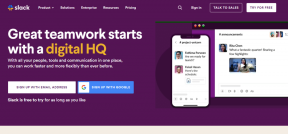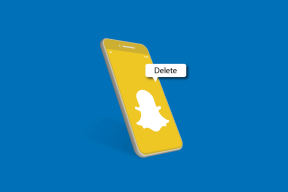KMPlayerで複数のビデオ位置をブックマークする方法
その他 / / December 02, 2021
最近、保存したいときに何ができるかを見ました 遊びの位置 Windows MediaPlayerのビデオで。 KMPlayerの最後にプレイしたことを覚えておいてください オプションは私が同じことをするのを助けます。 これを確認すると、プレーヤーを閉じても同じ場所から再開できます。

プレーヤーを右クリックして(ビデオの実行中)、次の場所に移動すると、同じものをアクティブ化できます。 再生.
によって提供されるもう1つの機能があります KMPlayer, ブックマーク/章s、そしてそれは単なる再生よりも多くの可能性を秘めています。 もっと見てみましょう。

私たち Webページをブックマークする 後で面倒なことなく彼らに戻ることができるように。 こちらのブックマーク機能も同様です。 ビデオの再生中に、次のことができます 任意の場所をブックマークします 後で正確にそこに戻ります。 さらに、1つのインスタンスで同じビデオに複数のブックマークを(複数の場所に)作成できます。
あなたがする必要があるのは、 NS ブックマークを作成するときにキーを押します。 または、プレーヤーを右クリックして、に移動します ブックマーク/章 をクリックします ブックマークに追加します。

このメニューには、ブックマークの編集、削除、切り替えに役立つオプションが他にもあります。 ブックマークを追加すると、リストに表示されます。 同じをクリックすると、ビデオの再生が再開されます(ブックマークの時点から)。
あなたが持っている場合 選択すると自動削除 チェックすると、クリックしてリストから再生したブックマークが消えます。 複数回監視する場合は、このオプションをオフのままにします。
ブックマークを削除する また ブックマークを編集する 名前の別のウィンドウを開きます ブックマークエディタ. ここで新しいブックマークを削除または追加できます。

さらに、あなたがすることを選択した場合 編集 簡単に識別できるように、名前を付けることができます。 のように、私はそれらの1つに名前を付けました テスト.

Alt + PgUp と Alt + PgDn そして、それらに関連するオプションは非常に明確に理解できます。 説明は不要だと思います。
結論
次回、ビデオで何か面白いものを見つけたときは、それをブックマークすることを忘れないでください。 あなたはあなたの友人とフレームを共有したいかもしれません。 これがあなたを助け、あなたを作るのに役立つことを願っています 映画鑑賞体験 より良い。